Origin je besplatna platforma za preuzimanje i igranje video igara. Ova obimna kolekcija interesantnih naslova može se bez ikakvih poteškoća instalirati na vaš računar potpuno besplatno. Međutim, kao i kod svih desktop aplikacija, i Origin može imati određene bagove i greške. Greška Origin 65546:0 spada među najčešće probleme sa kojima se suočavaju brojni igrači. Ova greška obično se pojavljuje pri pokretanju bilo koje igre na Origin platformi. Ako i vi imate ovaj problem, ovaj vodič će vam pružiti rešenje za ispravljanje greške 65546:0. Zato nastavite sa čitanjem!
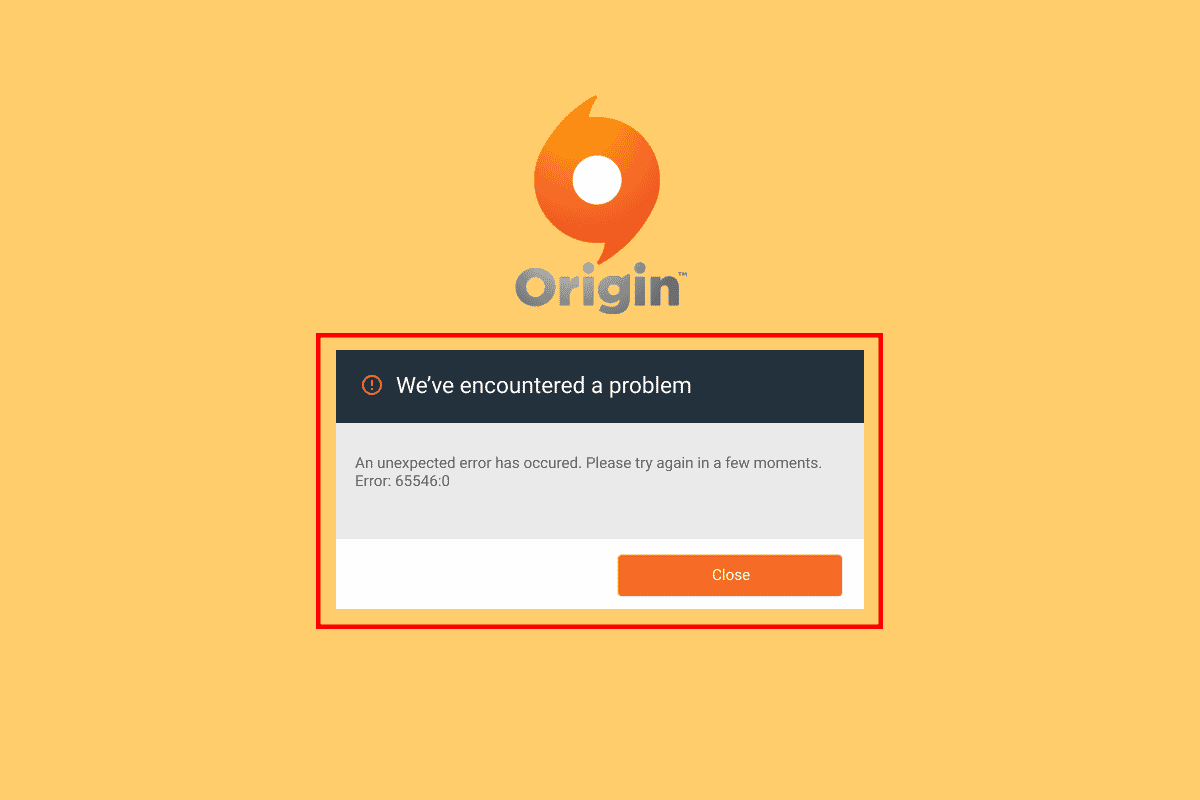
Kako rešiti grešku Origin 65546:0 na Windows 10
U nastavku su navedeni neki od uobičajenih razloga koji dovode do greške 65546:0. Detaljno ih analizirajte kako biste odabrali najefikasniji način za rešavanje ovog problema.
- Origin server je van mreže ili ima poteškoće sa konekcijom.
- Administratorska prava nisu dodeljena aplikaciji Origin.
- Više Origin procesa je u konfliktu sa aplikacijom.
- Neka druga aplikacija koja radi u pozadini ometa Origin.
- Oštećena ili neispravna Origin keš memorija.
- Zastareli operativni sistem Windows, .NET Framework, DirectX verzije i drajveri.
- Veza sa VPN ili proxy serverom nije stabilna.
- Bilo kakve greške ili oštećene datoteke na vašem računaru.
- Antivirus ili firewall blokiraju aplikaciju.
- Konfliktni unosi u hosts fajlovima.
- Druge nekompatibilne aplikacije na računaru sprečavaju normalno pokretanje Origina.
- Pogrešno konfigurirane instalacione datoteke Origina.
Sastavili smo listu mogućih rešenja koja će vam pomoći da popravite grešku 65546:0 u Origin-u.
Metod 1: Osnovne metode za rešavanje problema
Slede osnovne metode koje možete primeniti kako biste rešili pomenutu grešku.
1A. Pokretanje Origina kao administrator
Aplikacijama kao što je Origin su neophodna administratorska prava kako bi funkcionisale bez problema ili grešaka. Stoga, kao primarno rešenje, razmotrite mogućnost pokretanja Origina kao administratora prateći sledeća uputstva.
Opcija I: Iz Start menija
1. Pritisnite taster Windows i ukucajte Origin, a zatim kliknite na opciju „Pokreni kao administrator“.
Napomena: Ako ne vidite opciju „Pokreni kao administrator“, kliknite na ikonu strelice nadole da biste je prikazali.
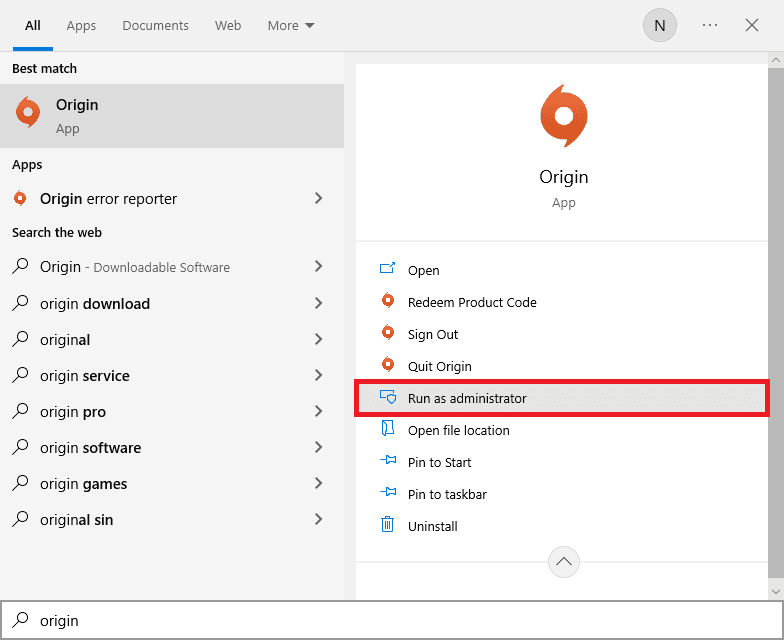
2. Odaberite „Da“ u prozoru „Kontrola korisničkog naloga“.
Opcija II: Sa lokacije datoteke
1. Pritisnite taster Windows, ukucajte Origin, a zatim kliknite na opciju „Otvori lokaciju datoteke“.
Napomena: Ukoliko ne vidite opciju „Otvori lokaciju datoteke“, kliknite na ikonu strelice nadole da biste je prikazali.
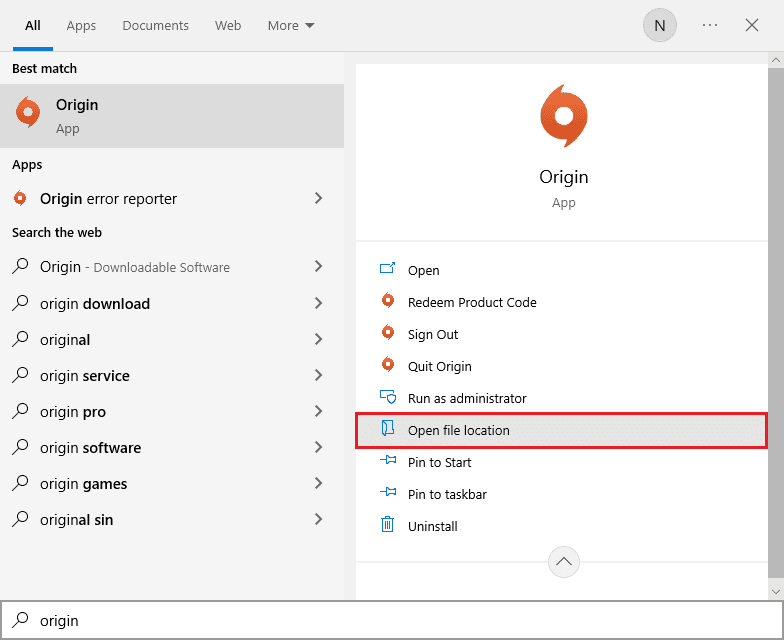
2. Zatim desnim tasterom miša kliknite na izvršnu datoteku Origina.
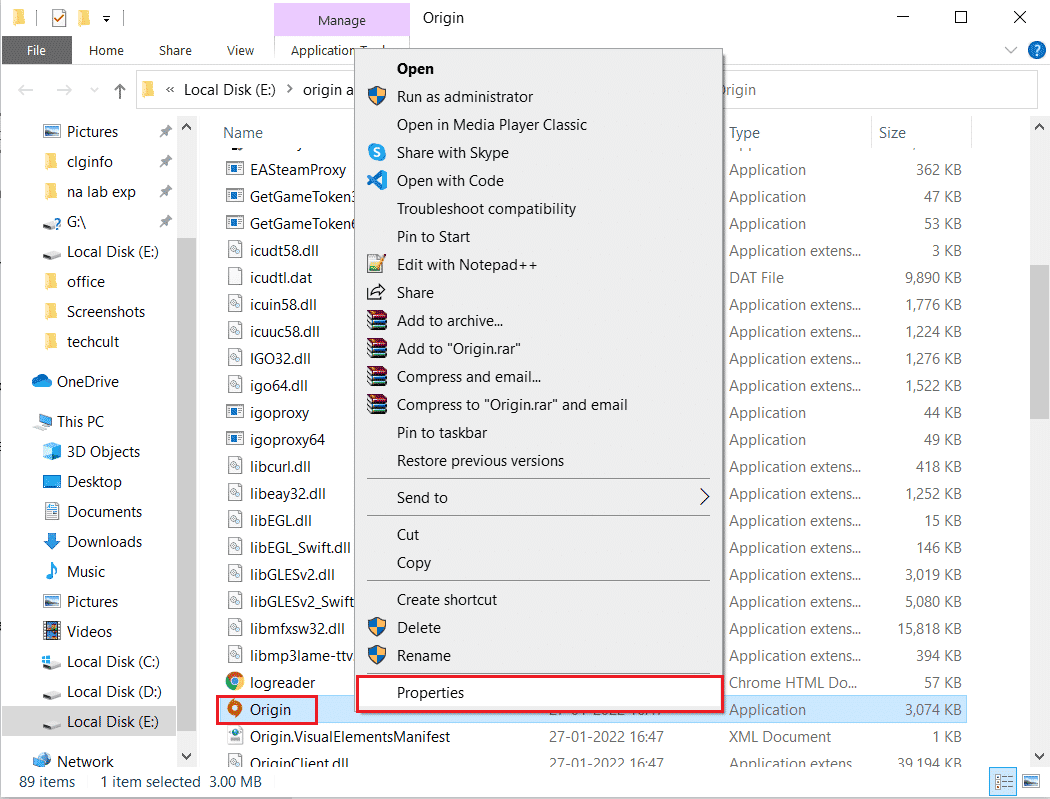
3. Sada kliknite na opciju „Svojstva“.
4. Pređite na karticu „Kompatibilnost“ u prozoru „Svojstva“, a zatim označite polje „Pokreni ovaj program kao administrator“, kao što je prikazano na slici.
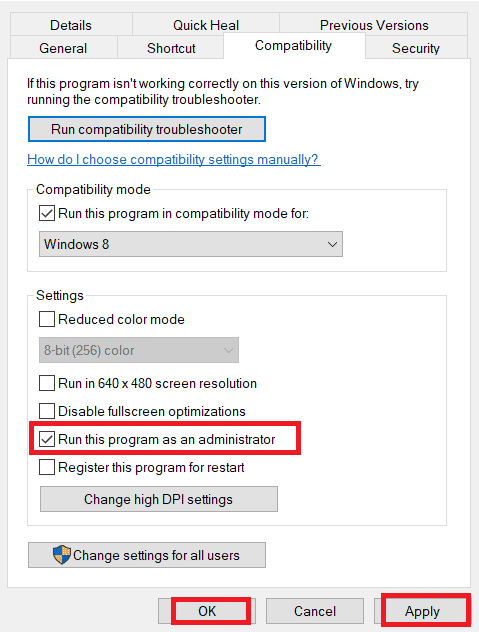
5. Na kraju kliknite na „Primeni“, a zatim na „OK“, čime čuvate izmene. Proverite da li je problem, odnosno greška 65546:0, rešen.
1B. Provera statusa Origin servera
Provera statusa Origin servera je osnovno rešenje ako pokretanje igre sa administratorskim pravima nije pomoglo u otklanjanju greške Origin 65546:0. Pratite navedene korake da biste proverili status Origin servera.
1. Idite na zvaničnu veb stranicu DownDetector-a.
2. Ukoliko nemate problema sa serverom, videćete poruku: „Izveštaji korisnika ukazuju da trenutno nema problema sa Origin-om“.
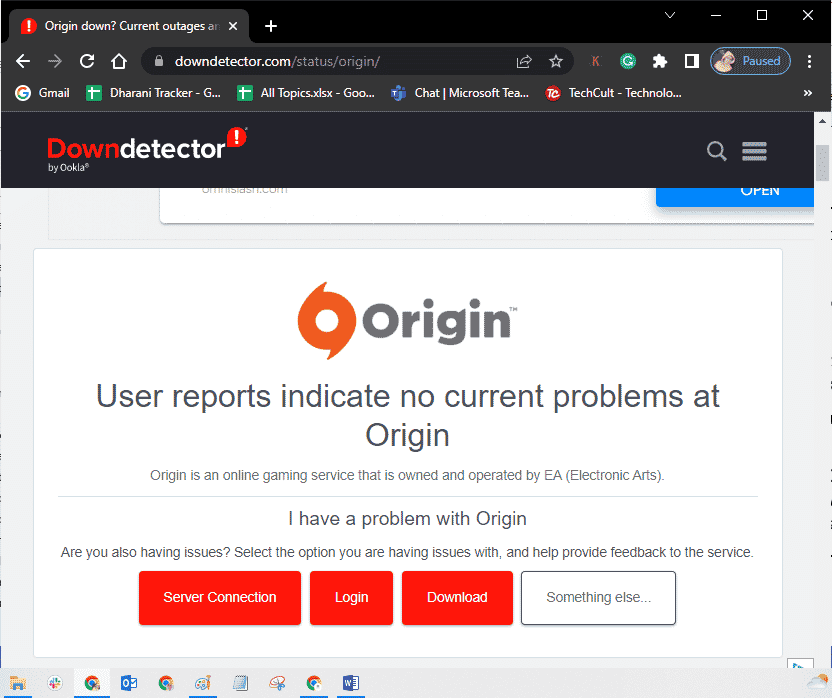
3. Ako vidite neku drugu poruku, morate sačekati dok se problemi na serverskoj strani ne otklone.
1C. Obezbeđivanje stabilne mrežne veze
Ukoliko je vaša internet konekcija nestabilna i spora, to može prouzrokovati probleme u normalnom funkcionisanju Origin-a. Ako postoji bilo kakva prepreka ili smetnja između vašeg računara i rutera, to takođe može uzrokovati problem o kojem se govori. Proverite brzinu mrežne veze vašeg računara pokretanjem SpeedTest-a.
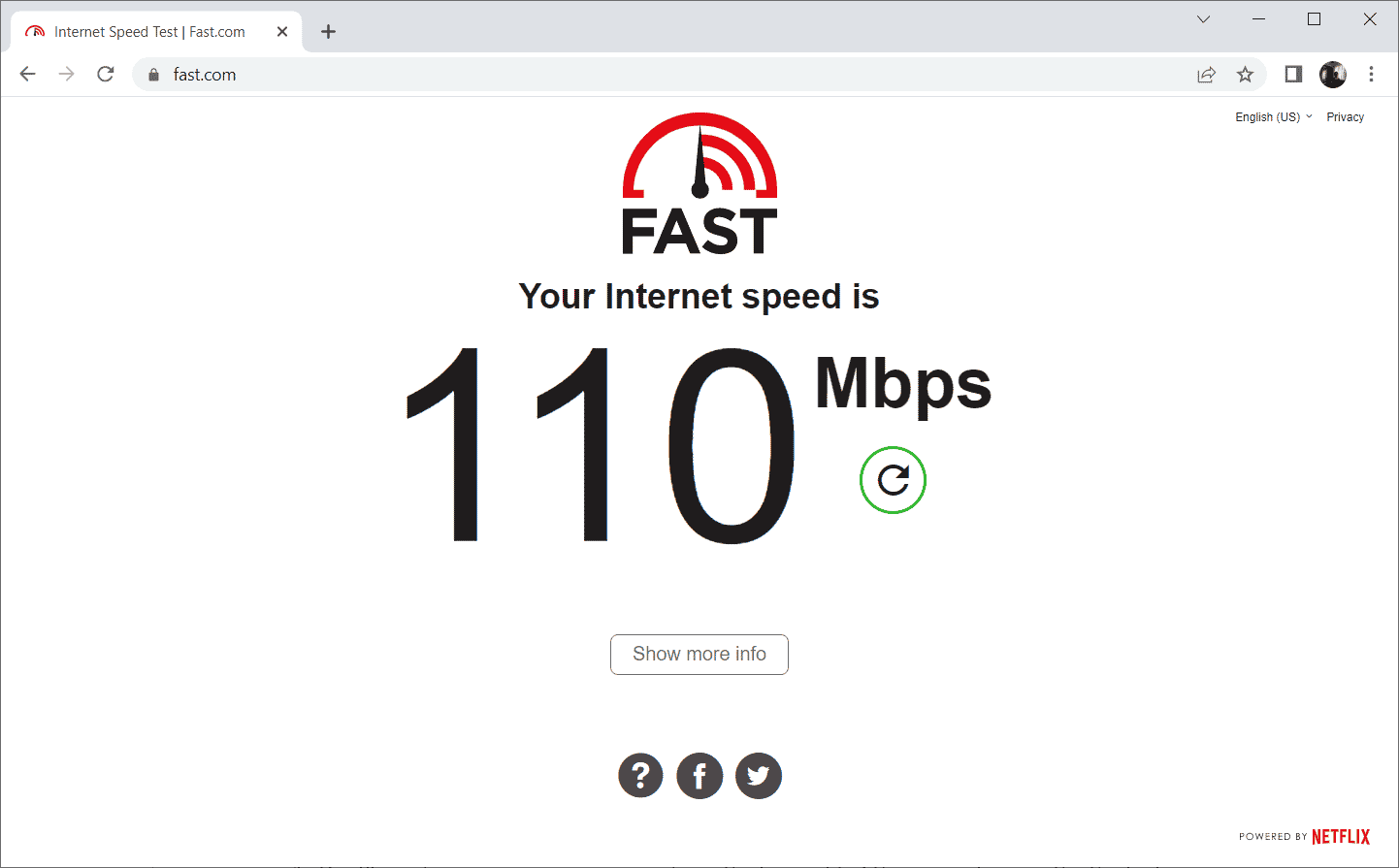
Pratite kriterijume u nastavku i proverite da li ih vaš računar zadovoljava.
- Uklonite sve prepreke između rutera i računara ako je jačina signala vaše mreže niska.
- Internet konekcija može biti spora ukoliko je previše uređaja povezano na istu mrežu, pa pokušajte to da izbegnete.
- Uvek kupujte ruter ili modem koji je verifikovan od strane vašeg ISP-a (Internet Service Provider).
- Ne preporučuje se korišćenje starih, oštećenih ili polomljenih kablova. Zamenite kablove ako je potrebno.
- Uverite se da su kablovi od modema do zida i od modema do rutera bez smetnji.
Ako imate problema sa internet konekcijom, pogledajte naš vodič „Kako rešiti probleme sa mrežnom vezom u operativnom sistemu Windows 10“ da biste ih rešili.
1D. Ponovno pokretanje Origin procesa
Ponovno pokretanje Origin procesa je još jedno rešenje za greške Origin 0xc00007b i 65546:0. Evo kako to da uradite. Pratite uputstva.
1. Otvorite Task Manager pritiskom na tastere Ctrl + Shift + Esc.
2. Pronađite i izaberite zadatak Origin na kartici „Procesi“.
3. Sada kliknite na „Završi zadatak“.
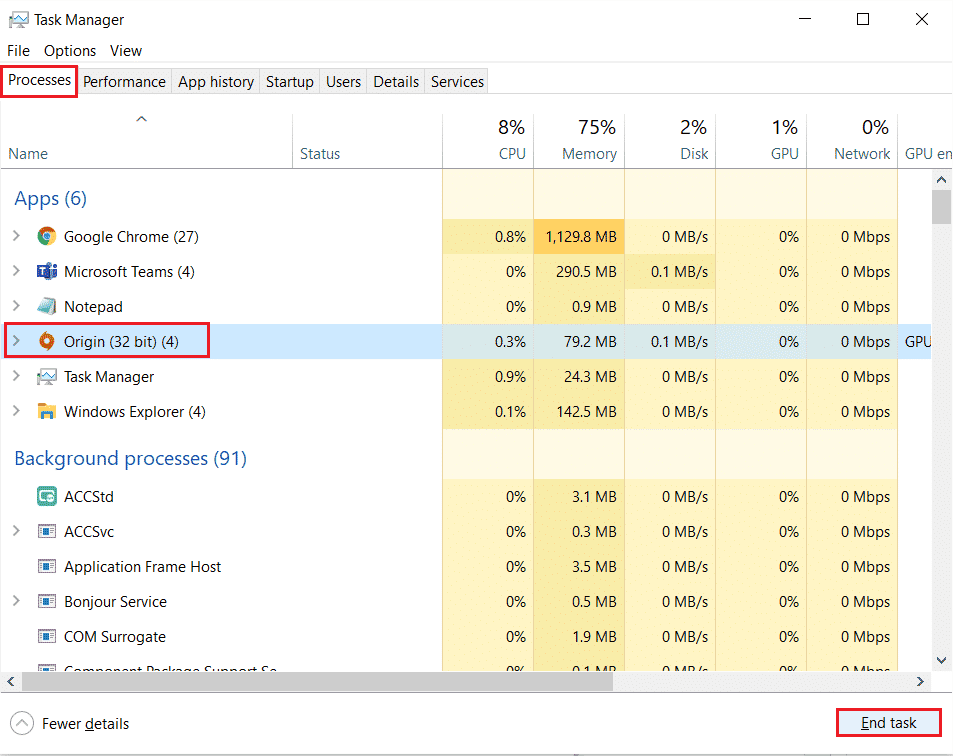
4. Sada pokrenite Origin kao administrator prateći uputstva iz metoda 1 i proverite da li je problem rešen.
1E. Zatvaranje pozadinskih aplikacija
Može biti puno aplikacija koje rade u pozadini. Ovo povećava upotrebu CPU resursa i troši memorijski prostor više od očekivanog. Zbog toga se narušavaju performanse sistema i može doći do greške u Origin-u na operativnom sistemu Windows 10. Zatvorite sve navedene procese koji mogu da troše resurse vašeg računara jedan po jedan ili ručno, prateći naš vodič „Kako završiti zadatak u Windows 10“.
- Cortex
- Nvidia GeForce Experience
- Uplay
- Xbox Windows aplikacija
- Discord
- MSI Afterburner
- RivaTuner Statistics/Server
- Reshade
- AMD-ov Wattman program
- Fraps
- AB overlay
- Asus Sonic Radar
- NVIDIA Shadowplay
- AverMedia Stream Engine
- Steam
- Razer Synapse
- OBS
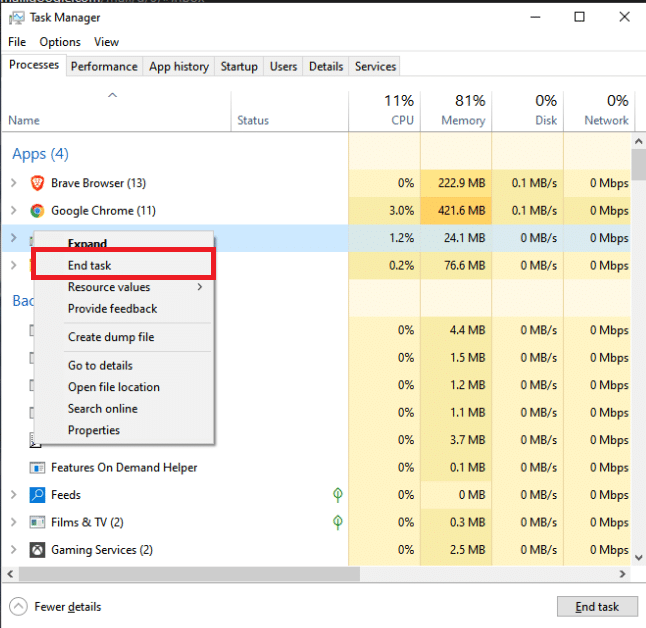
Proverite da li ste uspeli da rešite grešku 65546:0.
1F: Osiguravanje tačnih podešavanja datuma i vremena
Neki korisnici su prijavili da se greška Origin 65546:0 može pojaviti na vašem Windows 10 računaru zbog nekompatibilnih podešavanja datuma i vremena. Zato morate proveriti da li su podešavanja tačna, prateći sledeća uputstva.
1. Pritisnite tastere Windows + I zajedno da biste otvorili podešavanja operativnog sistema Windows.
2. Sada kliknite na „Podešavanja vremena i jezika“.
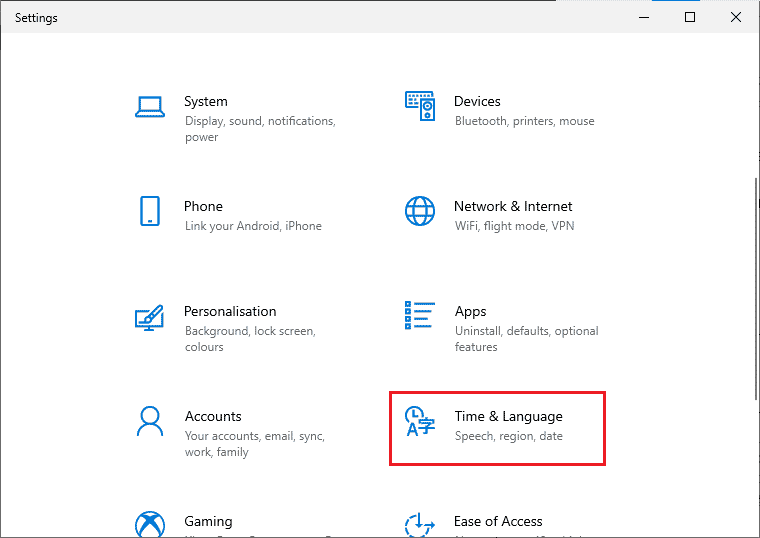
3. Zatim, na kartici „Datum i vreme“ proverite da li su opcije „Automatski podesi vreme“ i „Podesi vremensku zonu automatski“ uključene.
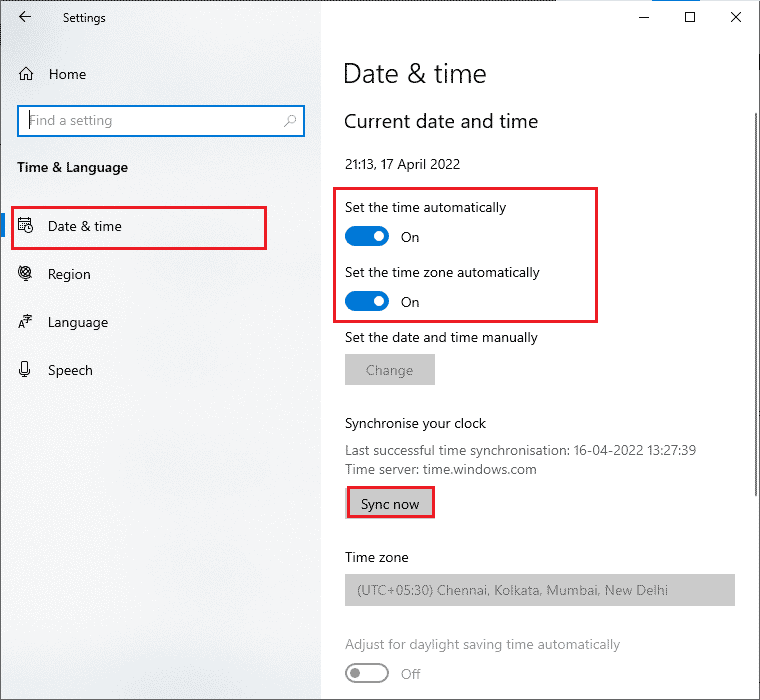
4. Zatim kliknite na „Sinhronizuj sada“, kao što je prikazano iznad.
5. Sada pređite na karticu „Region“ u levom meniju i proverite da li je u opciji „Država ili region“ odabrana opcija „Sjedinjene Američke Države“.
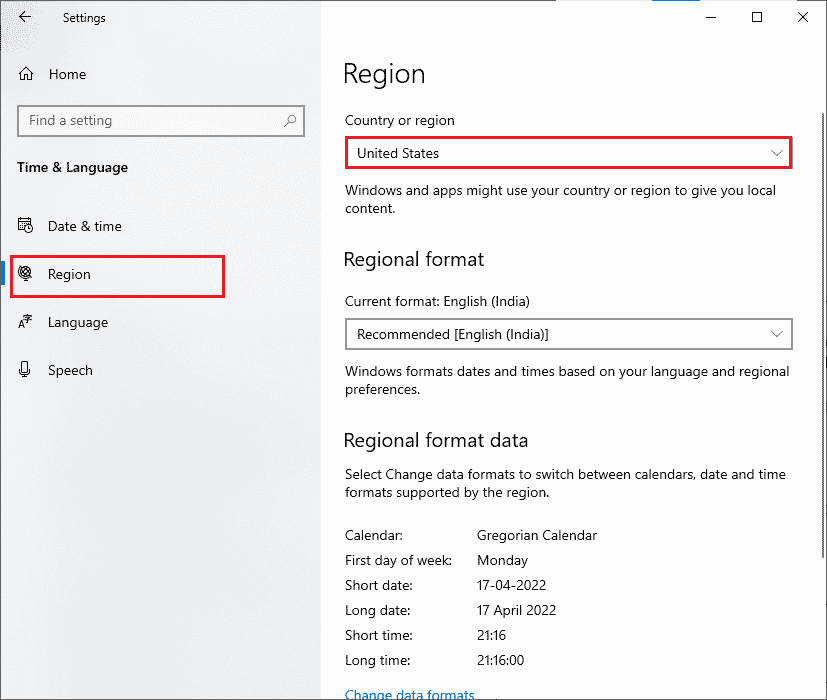
Metod 2: Brisanje Origin keš fajlova
Keš fajlovi aplikacije Origin se čuvaju radi obezbeđivanja brzog i tečnog iskustva igranja. Međutim, vremenom se ovi fajlovi mogu oštetiti i dovesti do brojnih grešaka i problema, uključujući i ovu grešku o kojoj govorimo. Pratite navedene korake da biste obrisali Origin keš memoriju.
1. Pritisnite taster Windows, a zatim ukucajte %appdata%, a zatim kliknite na „Otvori“.

2. Desnim tasterom miša kliknite na fasciklu Origin i izaberite opciju „Izbriši“, kao što je prikazano.
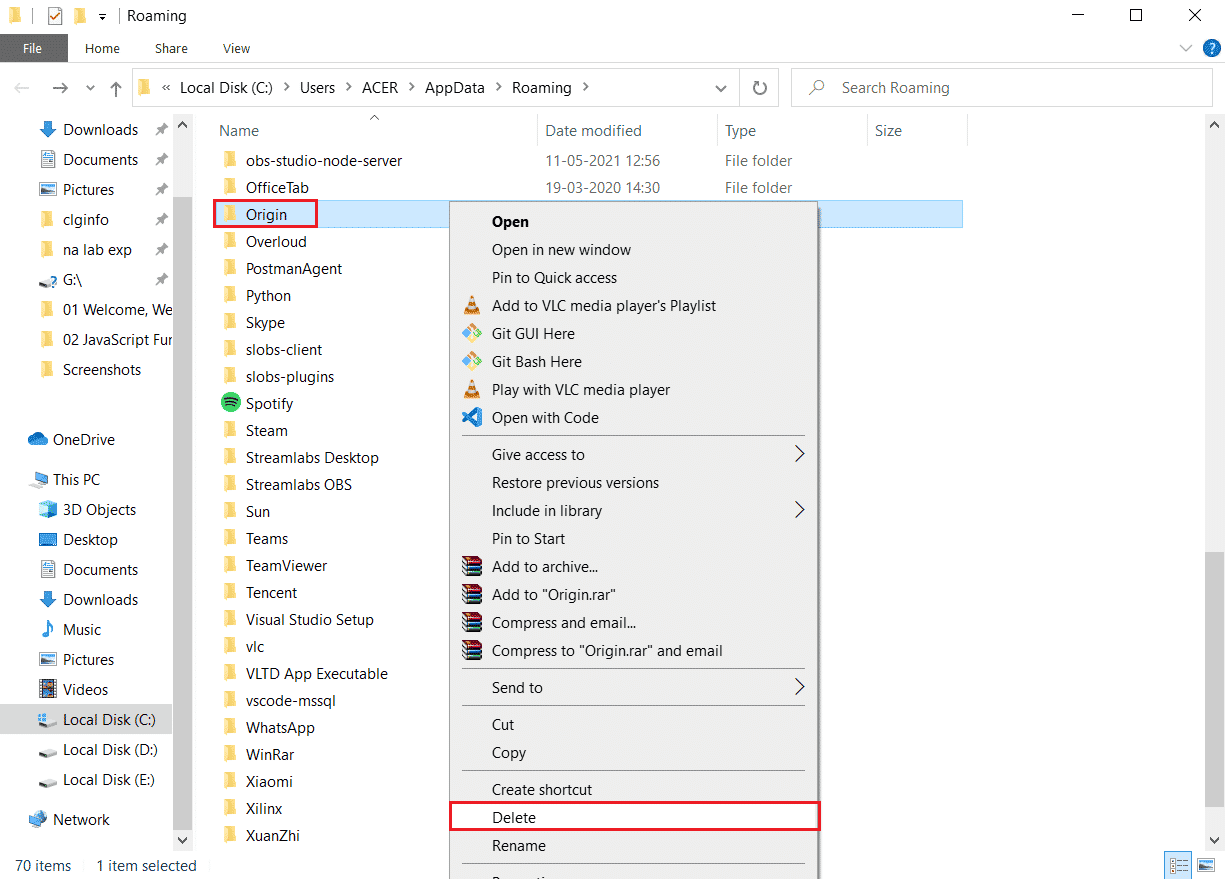
3. Idite na „Start“ i ukucajte %programdata%, a zatim kliknite na „Otvori“ da biste otišli u fasciklu ProgramData.
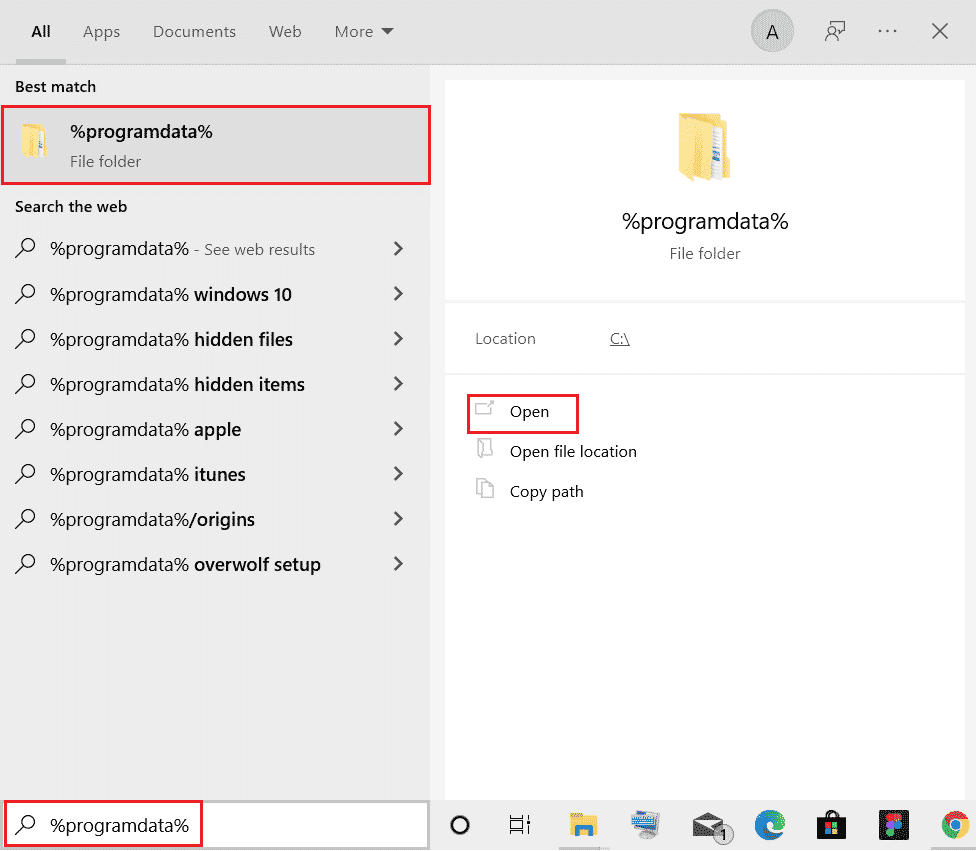
4. Zatim pronađite fasciklu Origin i izbrišite sve datoteke osim fascikle LocalContent jer ona sadrži sve podatke o igrama.
5. Na kraju, ponovo pokrenite računar i proverite da li ste uspeli da rešite grešku 65546:0.
Metod 3: Ažuriranje Windows-a
Greška Origin 65546:0 se ponekad javlja kada je vaš operativni sistem zastareo. Microsoft redovno objavljuje kumulativna ažuriranja koja uključuju nove funkcije i ispravke za sve greške i probleme. Stoga, ukoliko se suočavate sa ovom greškom u Origin-u, pratite naš vodič „Kako preuzeti i instalirati najnovije ažuriranje za Windows 10“ i primenite iste korake na vašem računaru.
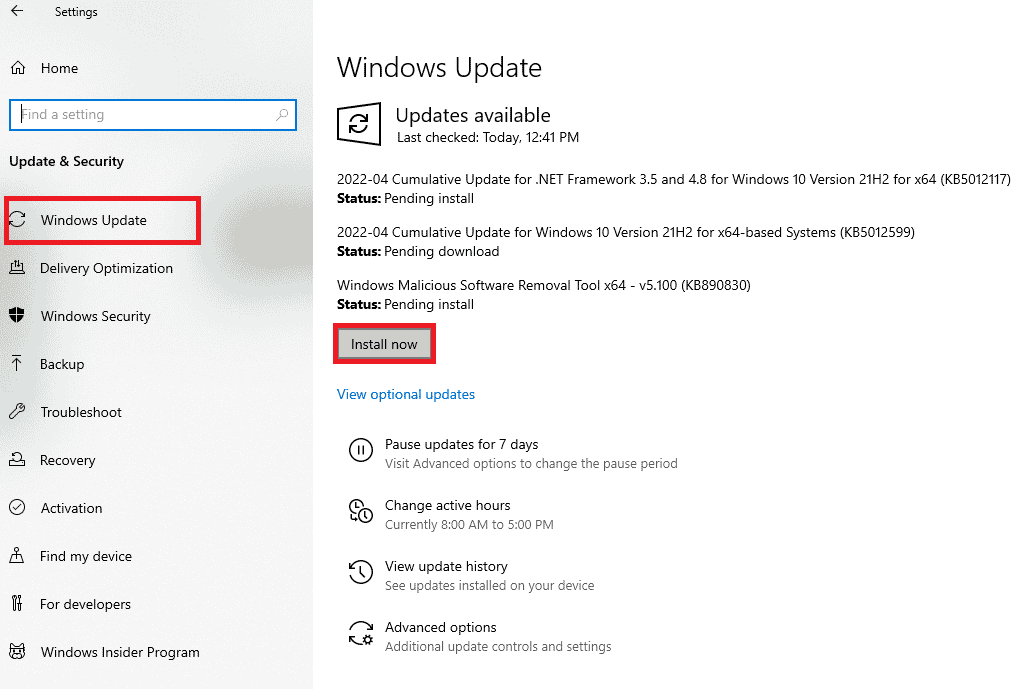
Nakon ažuriranja operativnog sistema Windows, proverite da li možete da pristupite Origin-u bez grešaka.
Metod 4: Onemogućavanje VPN i proxy servera
Ukoliko imate neodgovarajuća mrežna podešavanja na računaru sa operativnim sistemom Windows 10, suočićete se sa greškom Origin 65546:0. Ako ste instalirali bilo koju VPN uslugu ili koristite proxy servere na računaru, pročitajte naš vodič „Kako onemogućiti VPN i proxy na Windows 10“ i primenite korake prema uputstvima u članku.
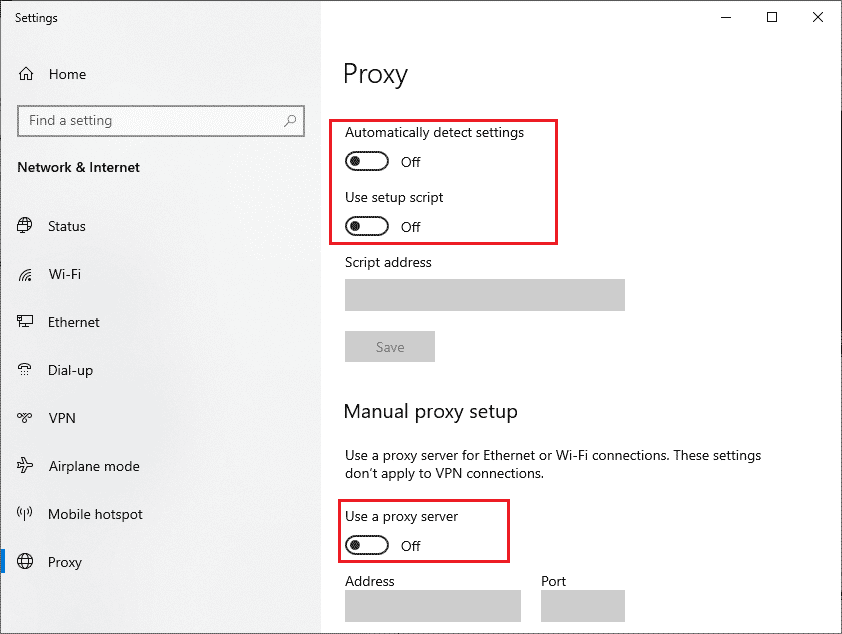
Nakon onemogućavanja VPN klijenta i proxy servera, proverite da li možete da popravite grešku 65546:0. Ako se i dalje suočavate sa istim problemom, pokušajte da se povežete na mobilnu pristupnu tačku.
Metod 5: Pokretanje CHKDSK komande
Ukoliko postoje problemi vezani za hard disk, suočićete se sa kodom greške Origin 65546:0. Možete proveriti sve probleme vezane za hard disk prateći sledeća uputstva.
1. Pritisnite taster Windows i potražite komandnu liniju u Windows traci za pretragu. Kliknite na „Pokreni kao administrator“.
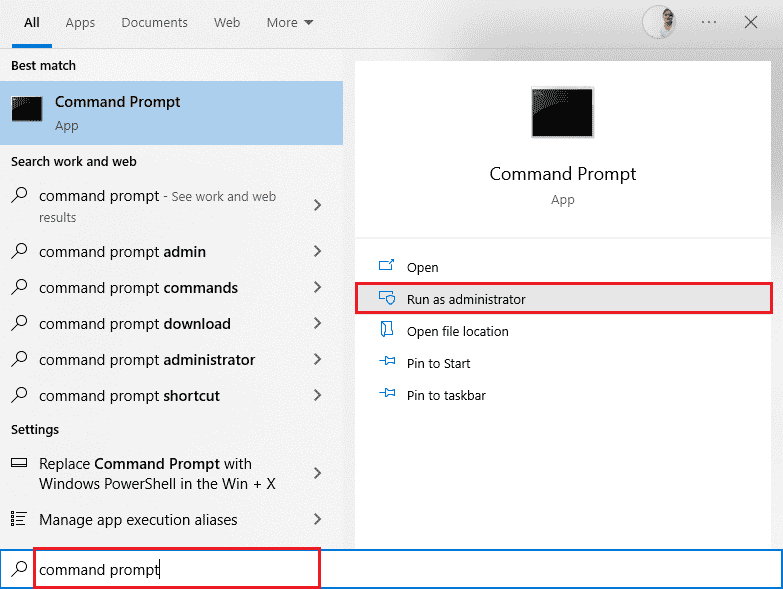
2. Zatim ukucajte komandu chkdsk /f /r i pritisnite taster Enter.
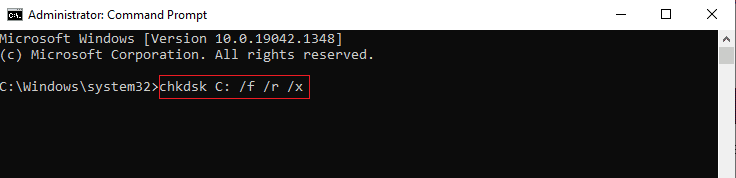
3. Prikazaće se poruka potvrde da li želite da zakažete skeniranje za sledeći put kada se računar ponovo pokrene. Pritisnite taster Y na tastaturi da biste se složili sa tim, a zatim ponovo pokrenite računar.
Kada se računar ponovo pokrene, komanda chkdsk će se automatski pokrenuti da skenira hard diskove računara. Kada se skeniranje završi i računar se pokrene u Windows, pokušajte da otvorite Origin. Sada ne biste trebali da imate problema sa greškom o kojoj govorimo.
Metod 6: Popravka sistemskih datoteka
Nekoliko stručnjaka predlaže da će vam pregled svih važnih elemenata Windows računara pomoći da rešite grešku Origin 65546:0. Da biste to uradili, morate da koristite neke ugrađene alate, kao što su „Provera sistemskih datoteka“ i „Servisiranje i upravljanje slikama za implementaciju“. Pročitajte naš vodič „Kako popraviti sistemske datoteke u operativnom sistemu Windows 10“ i pratite korake prema uputstvima da biste popravili sve svoje oštećene datoteke.
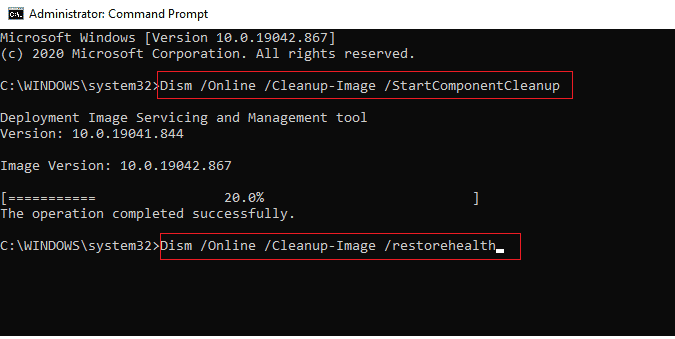
Metod 7: Ažuriranje .NET Framework-a
.NET Framework je okvir za razvoj Windows softvera koji pomaže pri pokretanju programa i igara na računaru bez problema. Postoji mogućnost da .NET Framework na vašem računaru sa operativnim sistemom Windows 10 nije ažuriran na najnoviju verziju, što može izazvati grešku Origin 65546:0. Pratite ove korake da biste ažurirali Framework i rešili problem.
1. Pokrenite bilo koji veb pretraživač i potražite .net framework.
2. Zatim kliknite na prvi rezultat pretrage sa Microsoft-ove zvanične veb stranice pod nazivom „Preuzimanje .NET Framework-a“.
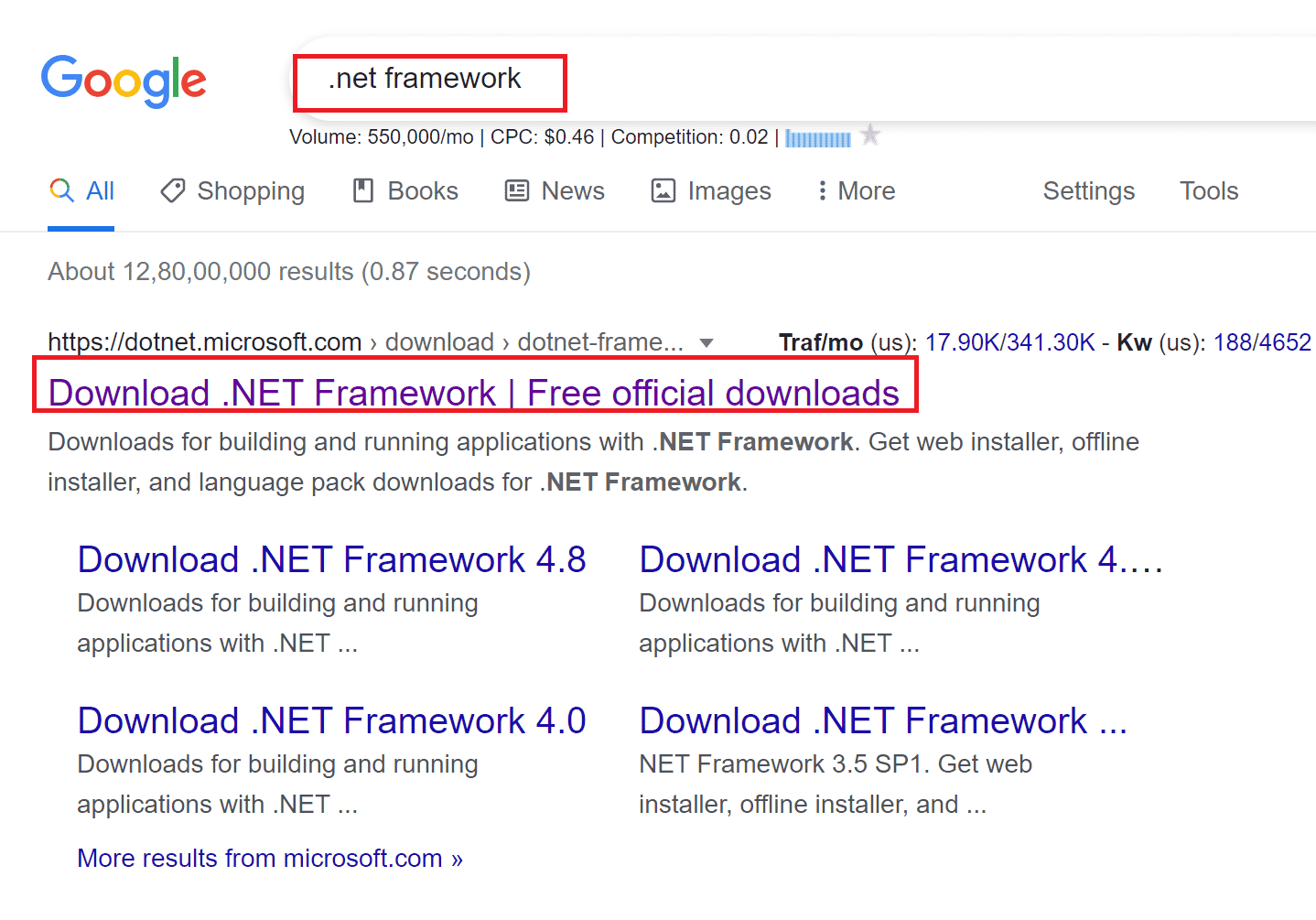
3. Otvoriće se novi prozor pod nazivom „Podržane verzije“. Ovde kliknite na najnoviju verziju .NET Framework-a koja je označena kao „Preporučeno“.
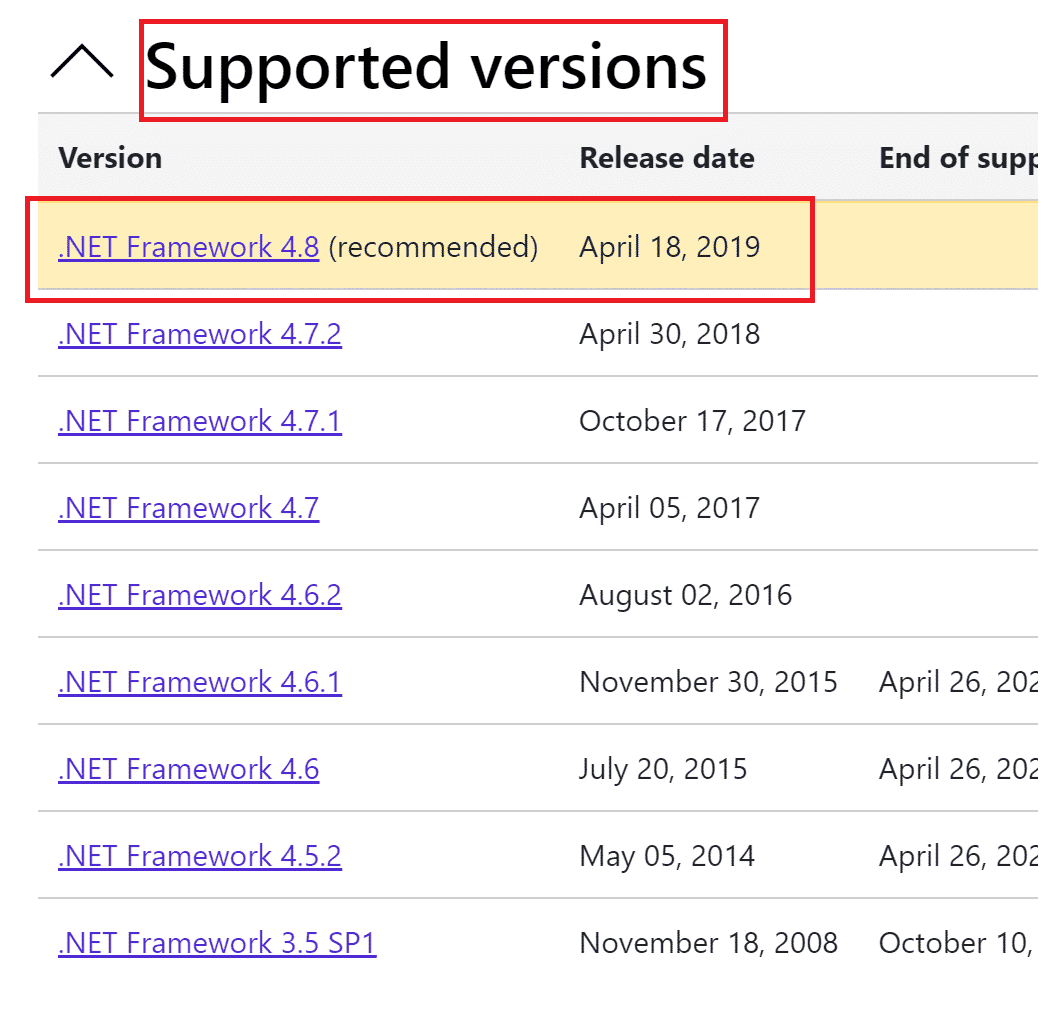
4. Sada kliknite na dugme za preuzimanje ispod odeljka „Runtime“.
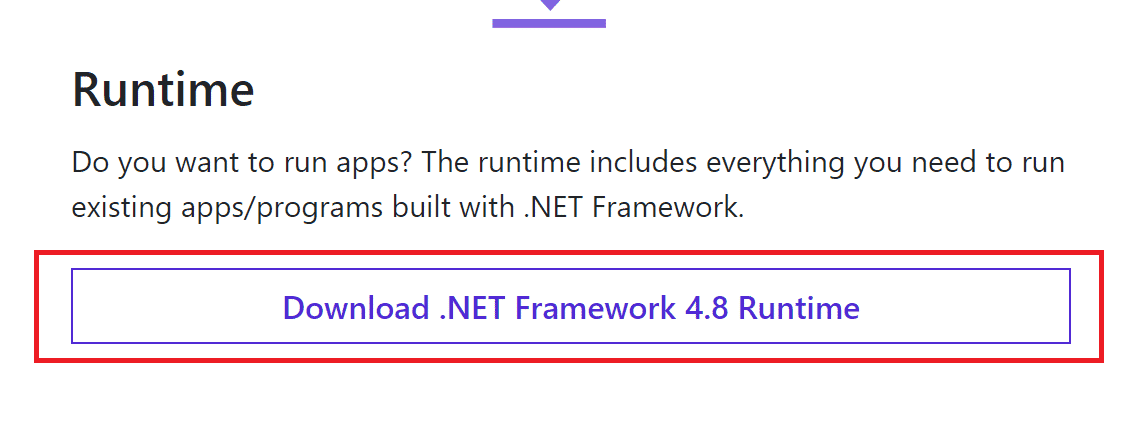
5. Nakon preuzimanja, idite na „Moja preuzimanja“ i dva puta kliknite na preuzetu datoteku da biste je otvorili. Zatim kliknite na „Da“ u dijaloškom okviru za potvrdu UAC-a.
6. Pratite uputstva na ekranu za instaliranje.
7. Kada se softverski okvir instalira, ponovo pokrenite računar.
8. Na kraju, pokušajte da otvorite Origin i vidite da li greška 65546:0 i dalje postoji. Ukoliko se problem nastavi, pređite na sledeće metode.
Metod 8: Ažuriranje DirectX verzije
DirectX pomaže u održavanju stabilnosti Windows video i audio hardvera. Ovo pomaže igrama koje koriste DirectX da izbegnu uobičajene greške i probleme sa multimedijom. Ukratko, možete rešiti grešku 65546:0 ažuriranjem DirectX verzije prateći uputstva u nastavku. Pratite ove korake da biste ručno ažurirali DirectX i ispravili grešku.
1. Pritisnite taster Windows, potražite „Ovaj računar“ i kliknite na „Otvori“.
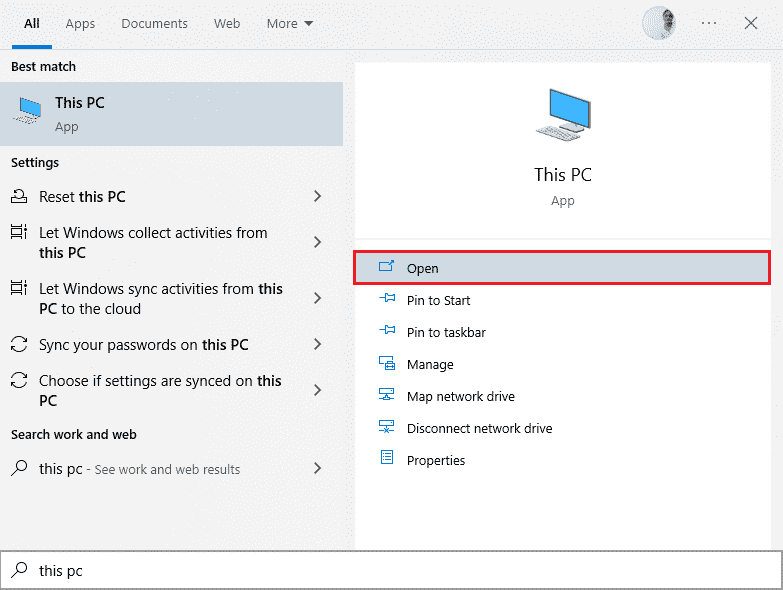
2. Kliknite na „C drajv“. Zatim pratite putanju datoteke prikazanu u nastavku da biste se kretali do fascikle pod nazivom System32 ili SysWOW64, u zavisnosti od arhitekture vašeg sistema:
- Za 32-bitni Windows: Windows > System32
- Za 64-bitni Windows: Windows > SysWOW64
Napomena: Takođe možete istovremeno pritisnuti tastere Windows + E i direktno se kretati do gore navedenih lokacija.
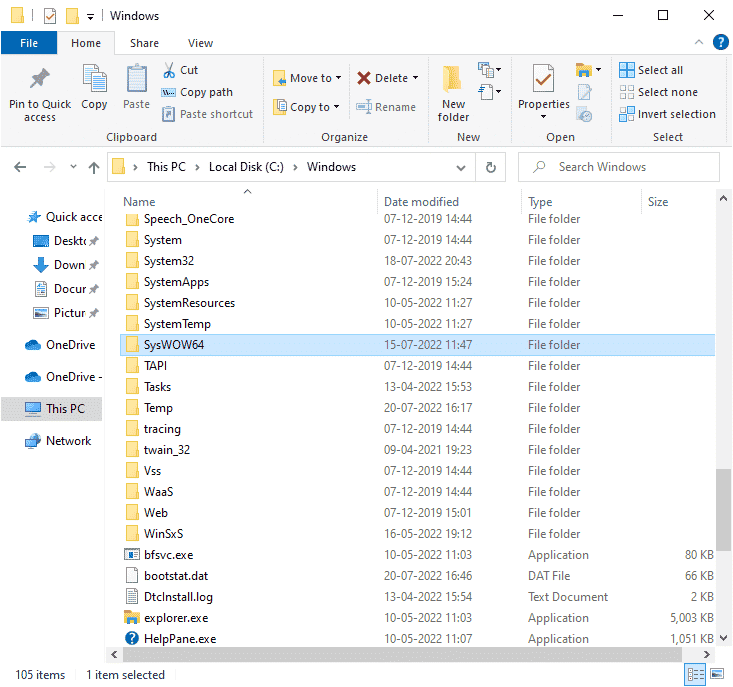
3. U traci za pretragu u gornjem desnom uglu prozora, potražite datoteke navedene ispod, jednu po jednu. Zatim desnim tasterom miša kliknite na svaku od njih pojedinačno i kliknite na „Izbriši“, kao što je prikazano.
- Od d3dx9_24.dll do d3dx9_43.dll
- d3dx10.dll
- Od d3dx10_33.dll do d3dx10_43.dll
- d3dx11_42.dll
- d3dx11_43.dll
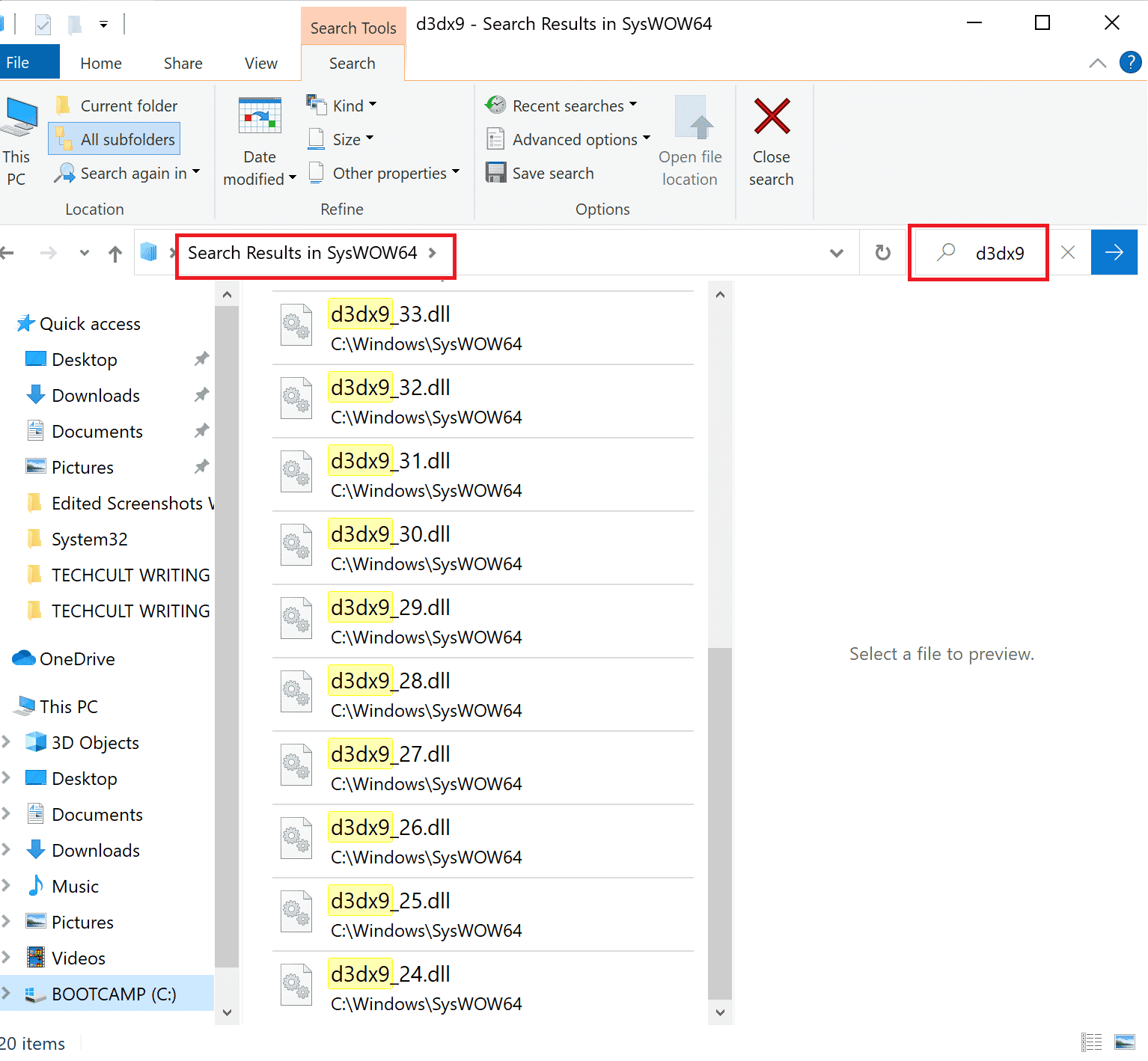
4. Zatim posetite Microsoft stranicu za preuzimanje DirectX End-User Runtime Web. Ovde odaberite jezik, a zatim kliknite na dugme „Preuzmi“.
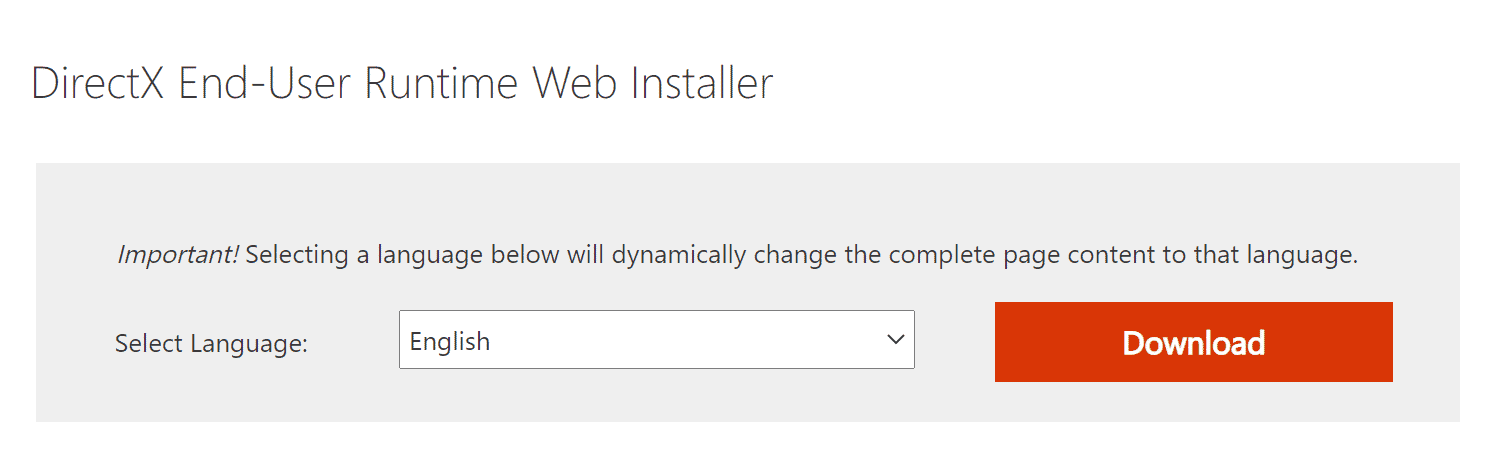
5. Kada se preuzimanje završi, otvorite preuzetu datoteku. Zvaće se dxwebsetup.exe. Zatim izaberite „Da“ u UAC prozoru.
6. Pratite uputstva na ekranu za instaliranje DirectX-a.
7. Kada se instalacija završi, ponovo pokrenite računar, pokušajte da otvorite Origin i proverite da li se i dalje suočavate sa greškom 0xc00007b.
Metod 9: Dodavanje izuzetka u firewall
Ako Windows firewall ne izaziva konflikt sa Origin-om, verovatno antivirusni softver na vašem računaru blokira Origin ili obrnuto. Možete dodati izuzetak za Origin da biste ispravili grešku Origin 65546:0.
Opcija I: Kroz Windows bezbednost
1. Pritisnite taster Windows, ukucajte „zaštita od virusa i pretnji“ i kliknite na „Otvori“.
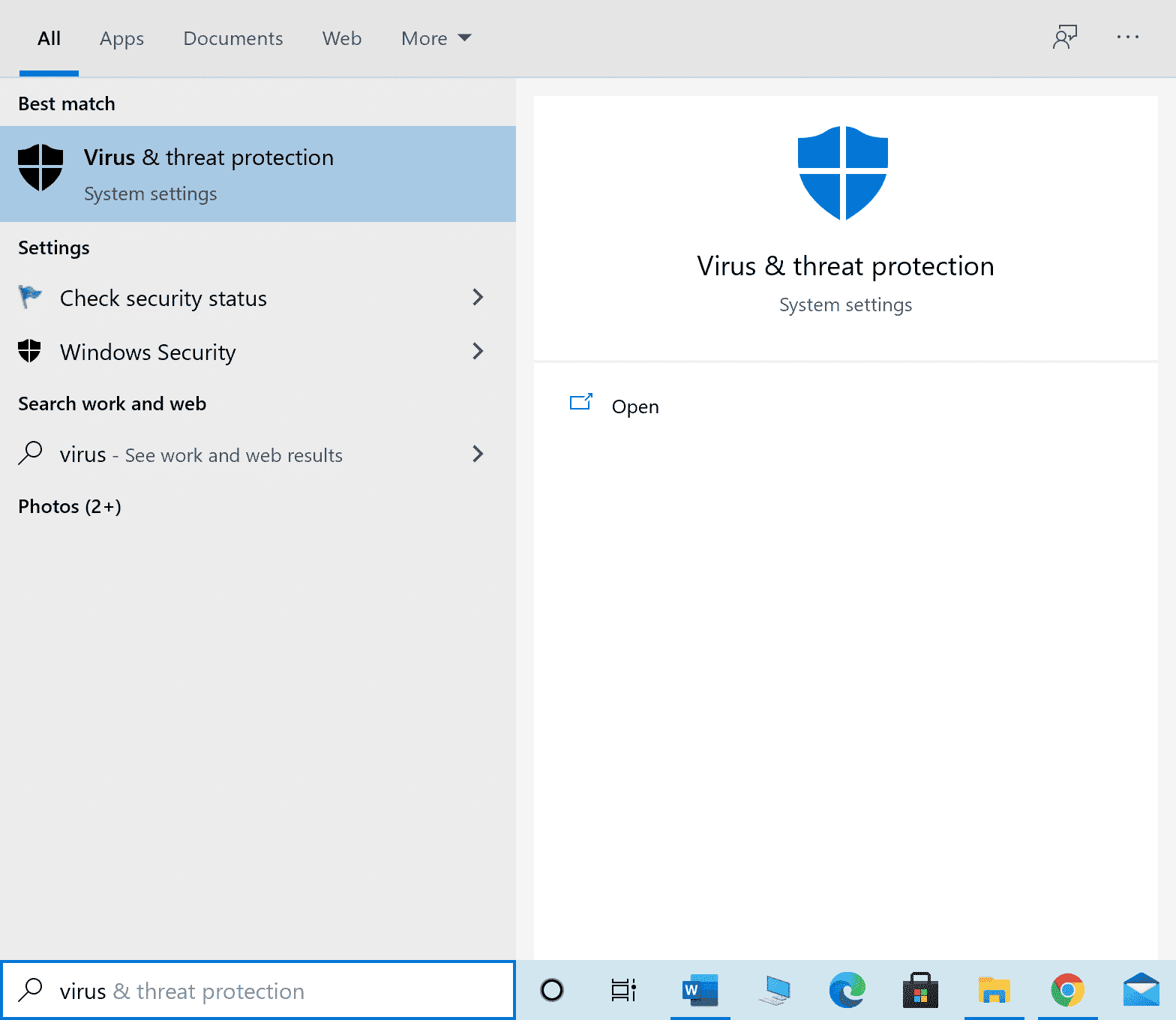
2. Zatim kliknite na „Upravljaj podešavanjima“.
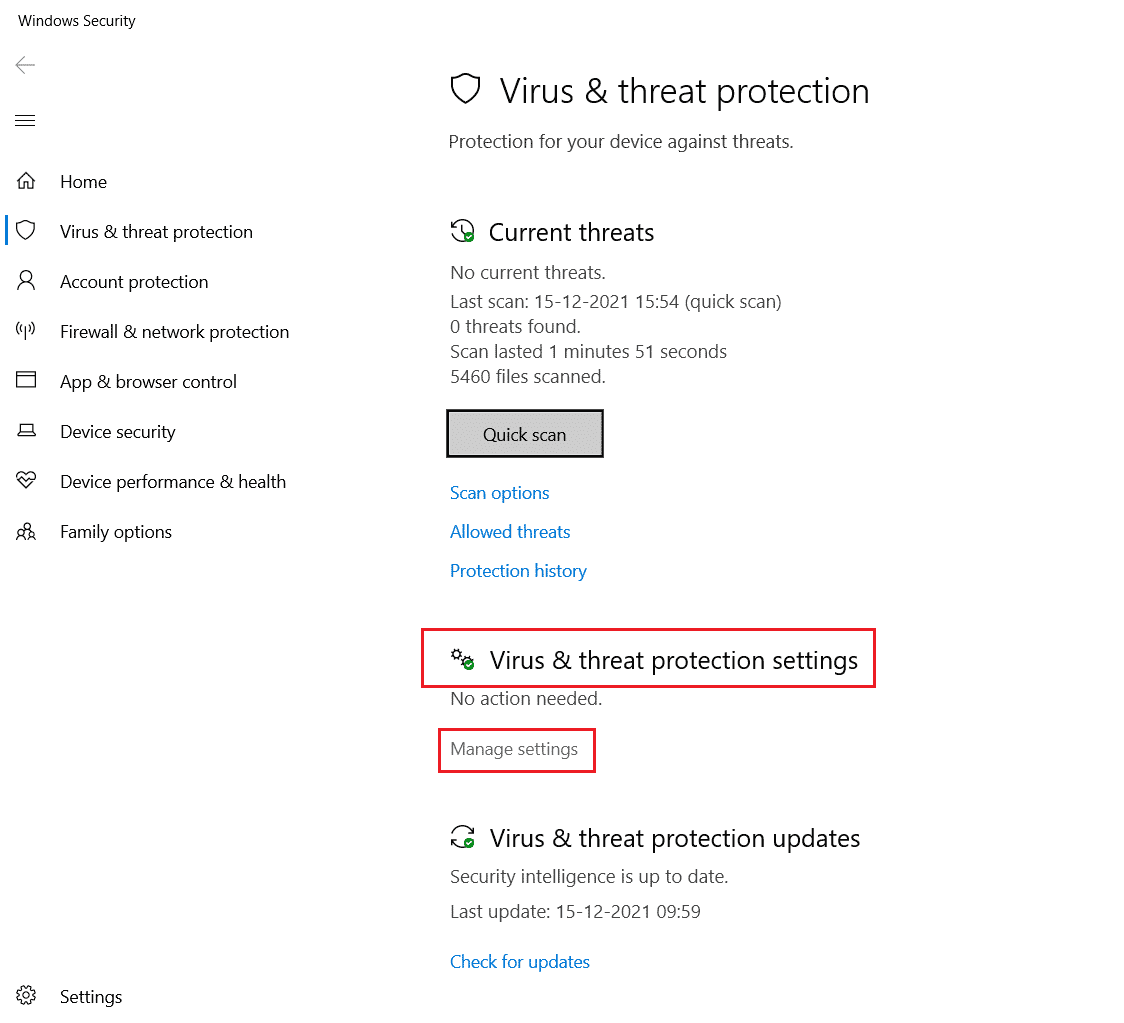
3. Zatim kliknite na „Dodaj ili ukloni izuzetke“, kao što je prikazano u nastavku.
<img class=“alignnone wp-image-115065″ width=“700″ height=“457″ src=“https://wilku.top/wp-content/uploads/2022/07/1